
友人の中には、Win11 でフォト ビューアを設定したいと考えている人もいますが、Win11 でフォト ビューアを設定する方法がわかりません。以下のエディタでは、Win11 でフォト ビューアを設定する方法について詳しく説明します。 . 興味があればぜひ見てみてください。
#1. 「Win R」ショートカット キーで実行を開始し、「regedit」と入力して Enter キーを押して開きます。
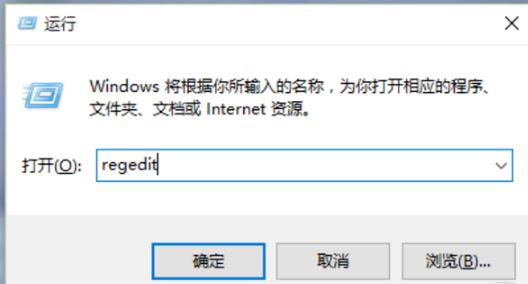
2. レジストリ エディターに入ったら、左側の「HKEY_LOCAL_MACHINESOFTWAREMicrosoftWindows Photo ViewerCapabilitiesFileAssociations ファイル」をクリックし、右クリックします。横の空白スペースで、「新規」または「文字列値」を選択します。
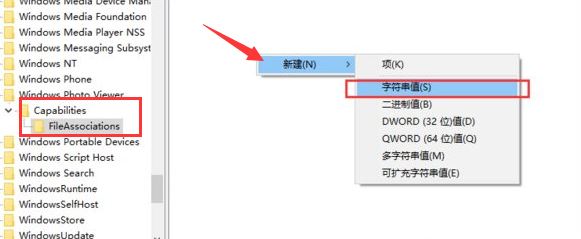
3. Windows フォト ビューアーを使用して .jpg 接尾辞が付いたファイルを表示する場合は、ウィンドウの "値の名前" を ".jpg" に変更します。 「数値データ」は「PhotoViewer.FileAssoc.Tiff」のままです。任意の形式の画像ファイルの開き方を変更したい限り、数値名は画像形式の名前になります。「数値データ」は常に「」です。 PhotoViewer.FileAssoc.Tiff」を選択し、「OK」をクリックして保存します。
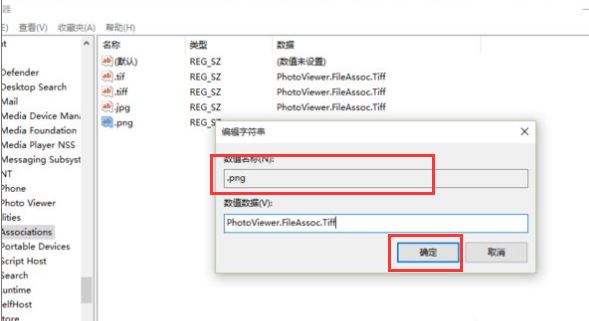
4. 次に、開きたい画像形式のファイルを選択し、右クリックして「プログラムから開く」を選択します。オプションリストに「Windows フォト ビューアー」オプションが表示されます。
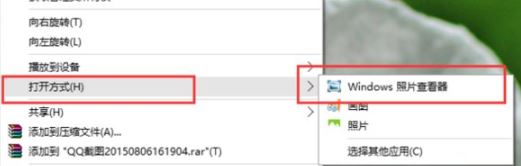
以上がWin11の画像ビューアの設定方法の詳細内容です。詳細については、PHP 中国語 Web サイトの他の関連記事を参照してください。